


火星時代視頻剪輯大師班口碑還是不錯的,課程結合行業用人需求,從理論知識到軟件操作,從制片技術到項目實訓,幫助同學們掌握崗位所需技能,并且還提供有實訓項目,讓同學們能夠通過實踐得到提高。
1.Pr
2.AVID
3.Ps
4.Ae
5.FINAL CUT PRO X
6.FINAL CUT PRO 7
7.DAVINCI
8.MOTION
| 課程大綱 | 具體內容 |
| 短視頻剪輯應用與實戰 | 剪輯理論--剪輯技巧--音樂編輯--創意混剪--視頻包裝--項目實戰,短視頻剪輯流程全體驗。 |
| FCP7與AVID影視長篇剪輯 | 學習使用FCP7與AvidMC兩款影視剪輯軟件,掌握電視劇、電影等剪輯技巧與流程,掌握影視DIT技術、影視配樂與音效的制作。 |
| 達芬奇調色 | 通過實戰案例學習影片一級調色技巧,學習不同場景下亮度及顏色的匹配。學習達芬奇的二級調色工具;分析不同調色工具優缺點及應用場景;學習磨皮瘦臉等高級人像調色技巧;滿足短視頻、VOLG、電商、廣告、影視劇等多種類型片的調色技能需求。 |
| 視頻文案策劃與影視拍攝實訓 | 掌握創意短片的文案策劃與制作實現, 掌握機位設置、構圖、布景與攝影運鏡技巧, 學習各類影片布光技巧,熟悉影片制作全流程, 參與項目實訓。 |
電影剪輯決定著電影的好壞,學好電影剪輯也是個不錯的行業的選擇。
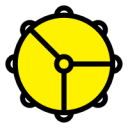
如果你喜歡看電視劇,喜歡電視劇里的劇情套路,那就來火星學習視頻剪輯。

自媒體的發展快,對短視頻剪輯師的需求也越來越多。
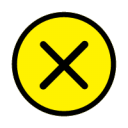
 +
+ +
+  +
+ +
+
火星時代的課程劃分都是以行業的不同崗位來制定的,所以每一門課程都是為了培養對應的專精人才而存在的,這樣很方便學員們的對口就業。比如影視行業的原畫設計、模型渲染、角色動畫、特效設計、后期合成、剪輯和剪輯包裝等專業;游戲行業的原畫設計、UI設計、3D美術、特效&動畫設計、VR視效交互、游戲程序開發等專業;此外UIVUE高級設計和室內設計的培訓課程也都是職業發展前景極為出色的專業。
 (資料圖)
(資料圖)
我們通常在欣賞各式各樣的視效大片的時候,如《復仇者聯盟》《蜘蛛俠》《速度與激情》等系列電影作品的時候,總是會出現若干的爆炸特效,那么這么爆炸特效是怎么被制作出來的呢?
經過一段時間的學習,我們在了解了Maya特效的一些基礎知識后,相信大家早已躍躍欲試,想要制作出屬于自己的特效作品呢?下面就跟隨我們的腳步,來制作第一個特效作品——爆炸特效吧!
1.創建粒子
-01.打開DVD05Iscene\特效稿件場景文件\第15章初始一最終 場景文件\baozha.ma文件,在場景中有石頭和地面,如下圖所示。
-02.為了使后面制作起來方便觀察,這里可以先將石塊隱藏起來。
-03.執行Particles>Create Emitter (粒子>創建發射器)命令,在場景中創建一一個發射器,并將動畫時間結束幀設置為100,播放動畫,觀察粒子發射效果。
-04.選擇發射出來的粒子,進入其屬性編輯器的ParticleShape1 (粒子形狀1 )標簽,在Render Attributes (渲染屬性)卷展欄中,將Particle Render Type (粒子渲染類型)設置為Spheres (球體),粒子就變成了球體的形狀,如下圖所示。
-05.在大綱中選擇emitter1 (發射器1),進入其通道盒,將Emitter Type ( 發射器類型)設置為Directional (方向性) ; Direction XYIZ (xly1z方向)設置為0、1、 0; Spread (擴散)設置為0.9; Speed (速度)設置為15,如下圖所示。
-06.播放動畫觀察粒子效果,如下圖所示。
觀察當前的粒子發射效果,粒子會持續地發射,并且發射出來的粒子會一直在場景中運動, 這并不是爆炸時噴射的效果,所以下面需要對其進行設置。
-07.仍然在發射器的通道盒中, 將Rate (速率)設置為500; 將動畫時間指示器移動至第1幀,為Rate (速率)設置-一個關鍵幀,再將動畫時間指示器移動到第5幀;將Rate (速率)設置為0,再次設置個關鍵幀,播放動畫,粒子就呈現出了噴射的效果,如下圖所示。
此時,發射出來的粒子會持續向外擴散,并沒有落向地面,所以下面就需要為其添加場和碰撞,讓粒子下落并與地面發生碰撞。
2.創建場和碰撞
-01.選擇發射器,將其向上移動些,放置在平面上,不要讓發射器陷在地面里。
-02.播放動畫,選擇發射出來的粒子,執行Fields>Gravity (場>重力場)命令,為粒子添加重力場。再次播放動畫,粒子就會受重力場的影響下落,如下圖所示。
-03.選擇粒子,加選地面,單擊Particles>Make ollide> (粒子>創建碰撞>口)打開選項窗口,將esilience (彈力)設置為0.2,Friction (摩擦力)設置為0.3;單擊Create (創建)按鈕,再次播放動畫,粒子就會與地面進行碰撞,如下圖所示。
將碰撞制作完成之后,就需要創建粒子替代。
3.創建粒子替代
-01.將原始的石塊模型顯示出來,并將其復制出5塊,對每一塊的形狀進行調整,如下圖所示。
制作出幾種不同形狀和大小的石塊是為了在替換粒子后,可以產生出形狀、大小都不同的石塊的隨機效果。
-02.選擇5個石塊模型,執行Particles>Instancer(Replacement) [粒子>替代(替換) ]命令,此時,粒子就被替換成了同一個石塊模型,如下圖所示。
-03.將5塊石塊模型隱藏。
-04.在大綱中選擇Particle1, 進入其屬性編輯器ParticleShape1 (粒子形狀1 )標簽的RenderAttributes (渲染屬性)卷展欄中,將Particle Render Type (粒子渲染類型)設置為Points(點)。
-05.在Add Dynamic Attributes (添加動力學屬性)卷展欄中,單擊General(常規)按鈕;在Add Attribute:particleShape1 (添加屬性:粒子形狀1 )窗口的New (新建)標簽的Long name(長命名)中輸入"sk index" ,勾選Per pariclelarray)[每粒子(陣列) ]選項,單擊Add (添加)按鈕添加屬性,如下圖所示。
-06.G此時,在Per Particle(Array) Atributes [每粒子(陣列)屬性]卷展欄中就多了一個sk_index屬性,在該屬性后的輸入框中單擊鼠標右鍵,在彈出的菜單中選擇Create Expression (創建表達式)命令,然后在彈出的Expression Editor ( 表達式編輯器)窗口的Expression (表達式)欄中輸入"particleShape1.sk index=rand(0,6);" 表達式,單擊Create (創建)按鈕創建,如下圖所示。
-07.再進入Instancer(Geometry Replacement)[替代(幾何體替換) ]卷展欄,在GeneralOptions (常規選項)中,將Object Index (對象索引)設置為之前自定義的sk index屬性,如下圖(左)所示。
-08.此時,粒子就被隨機替換成了之前制作好的5個石塊模型,如下圖(右)所示。
現在,我們還希望石塊的角度有所變化,下面進步地進行調節。
-09.使用與步驟5同樣的方法,再次添加一個“sk_ rotation” 屬性到Per particle(Array)Attributes [每粒子(陣列)屬性]卷展欄中,并為該屬性添加一個“particleShape1.sk_rotation=rand(- -360,360);" 表達式,單擊Edit (編輯)按鈕,如下圖所示。
-10.再次進入到Instancer(Geometry Replacement) [替代(幾何體替換) ]卷展欄,勾選AllowAll Data Types (允許所有數據類型)選項,在Rotation Options (旋轉選項)中,將Rotation (旋轉)設置為sk_ rotation選項,如下圖所示。
此時,石塊的角度就有了隨機的變化,如下圖所示。
目前,石塊有了角度的變化,但是我們希望石塊在爆炸開的過程中也進行旋轉,下面就需要繼續創建表達式。
-11.再次添加一個“sk custom rotation”屬性到Per particle(Array) Atributes [每粒子(陣列)屬性]卷展欄中,并為該屬性添加一個"articleShape1.sk _customrotation=rand(-1,1).”表達式,并單擊Edit (編輯)按鈕,如下圖所示。
-12.仍然在Expression Editor (表達式編輯器)窗口中,勾選Runtime before dynamics (在動力學之前運行選項;在Expression (表達式)欄中輸入"articleShape1.sk rotation+=particleShape1.sk customrotation;"表達式,單擊Create (創建)按鈕,如下圖所示。
再次播放動畫,可以發現石塊在爆炸的過程中也在進行旋轉,但是在石塊落到地面后還在不斷地進行自身旋轉,所以接下來還需要對表達式進行修改。
-13.這里將步驟12中創建的表達式修改為"float $speed=mag(particleShape1.velocity);,"“particleShape 1.sk rotation+ =particleShape1.sk customrotation*$speed;"表達式,并單擊Edit (編輯)按鈕,如下圖所示。
此時,播放動畫,石塊落到地上之后就不會再繼續旋轉了。
教程到這里我們就已經能夠把爆炸特效給做出來了,但是在實際生活中,爆炸出的碎塊后面時常會帶著煙霧,所以在下一篇的教程中:Maya爆炸特效的制作教程(下),小編將教會大家制作粒子的拖尾效果。
更多培訓課程、學習資訊、課程優惠、課程開班、學校地址等學校信息,請進入 廈門火星時代教育 詳細了解,咨詢電話: